文章详情页
win7系统DNS Server设置不符怎么解决?
电脑设置dns经常出错,如果出现DNS Server的设置不符该怎么办呢?下面我们就来看看详细的教程。
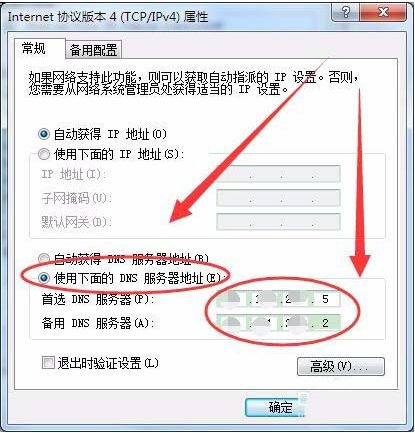
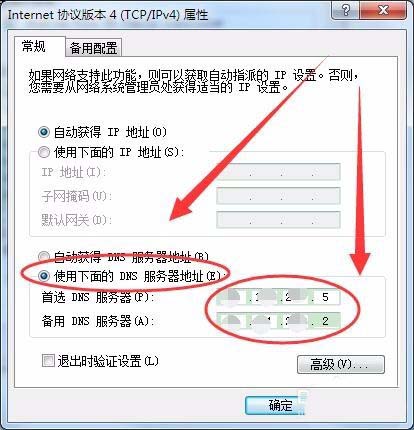
1、打开浏览器,登录路由器设置界面。
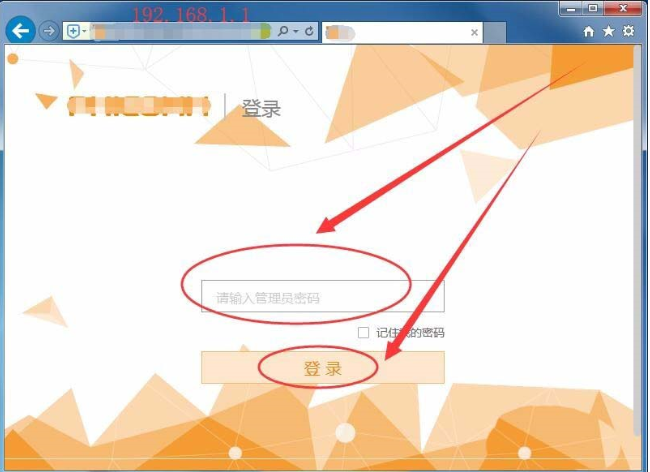
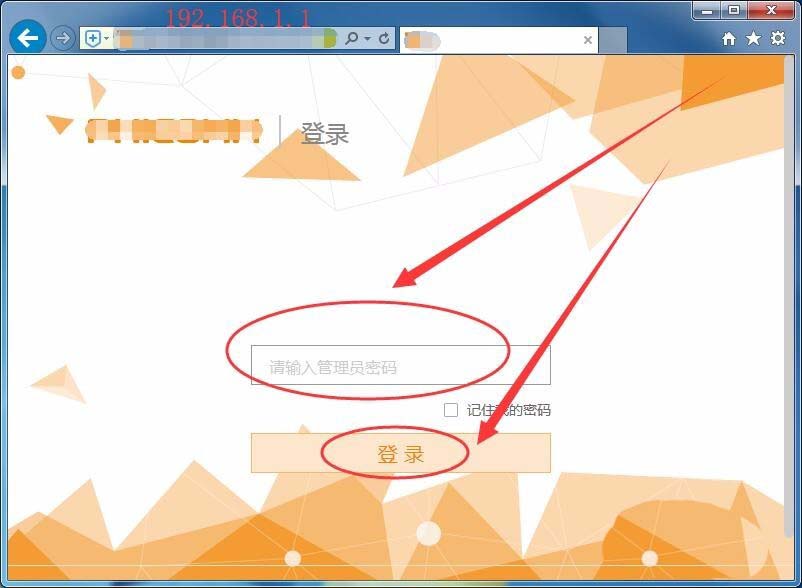
2、路由器界面中,选择高级设置选项。
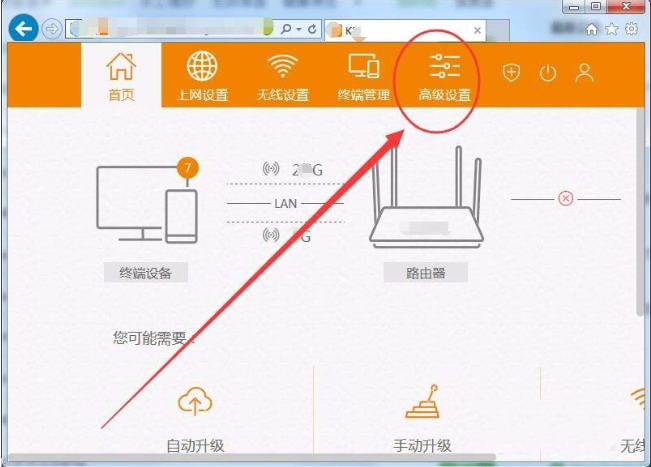
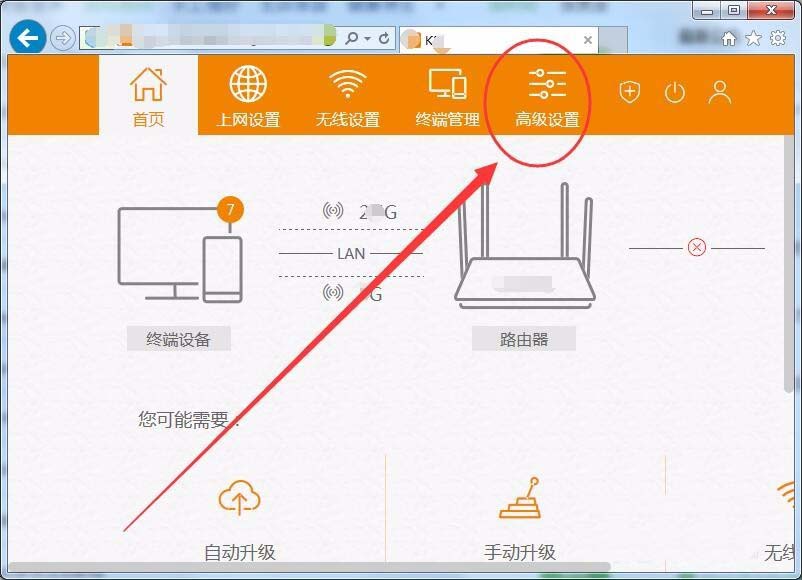
3、系统状态中,找到DNS服务器选项,将它之后的DNS Server地址记录下来。
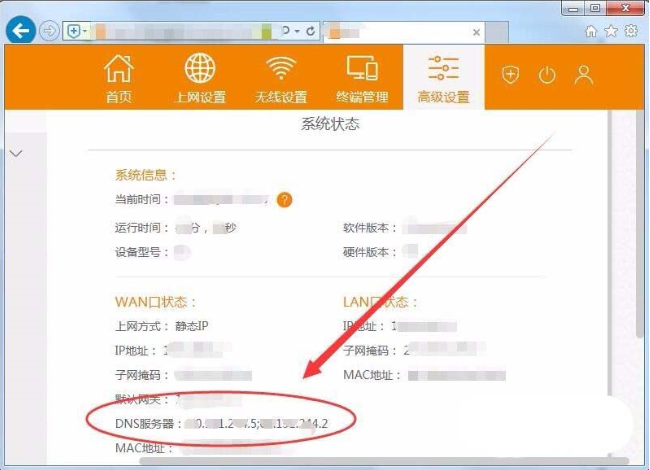
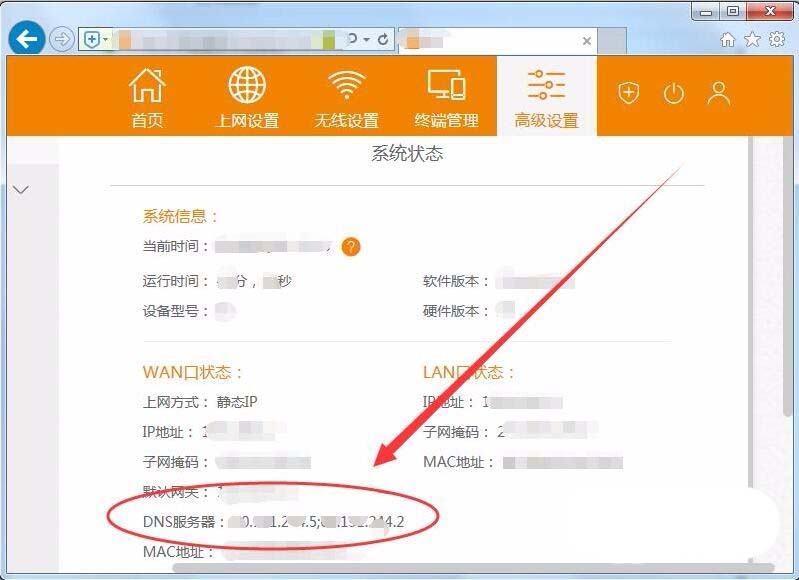
4、桌面的网络图标上右击,选择属性选项。
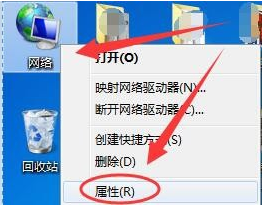
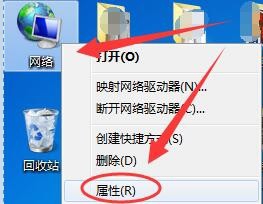
5、网络和共享中心,选择更改适配器设置选项。

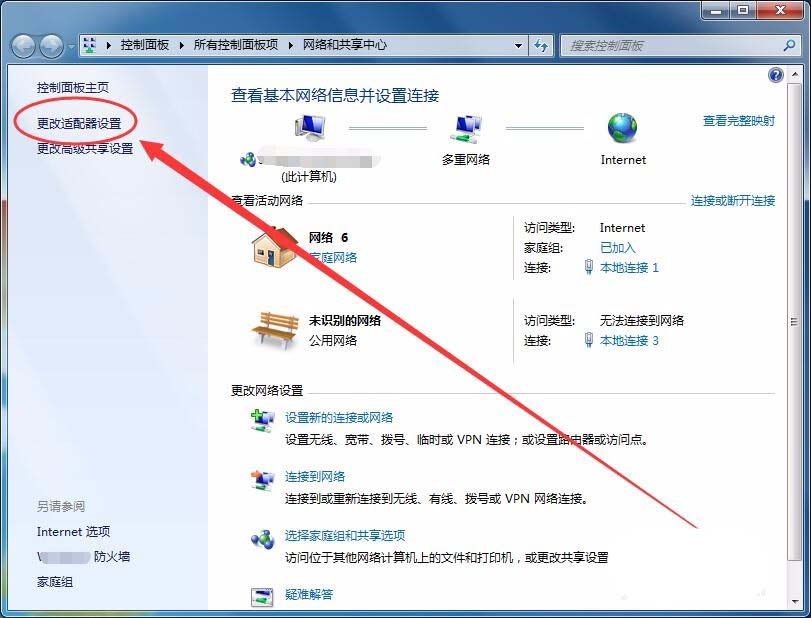
6、本地连接上右击,选择属性选项。
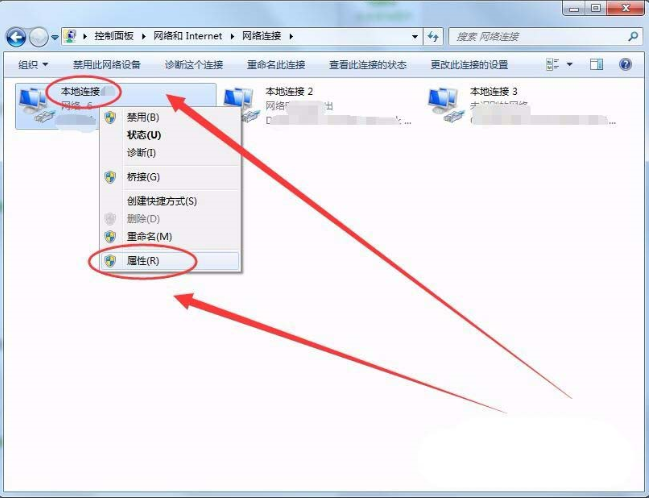
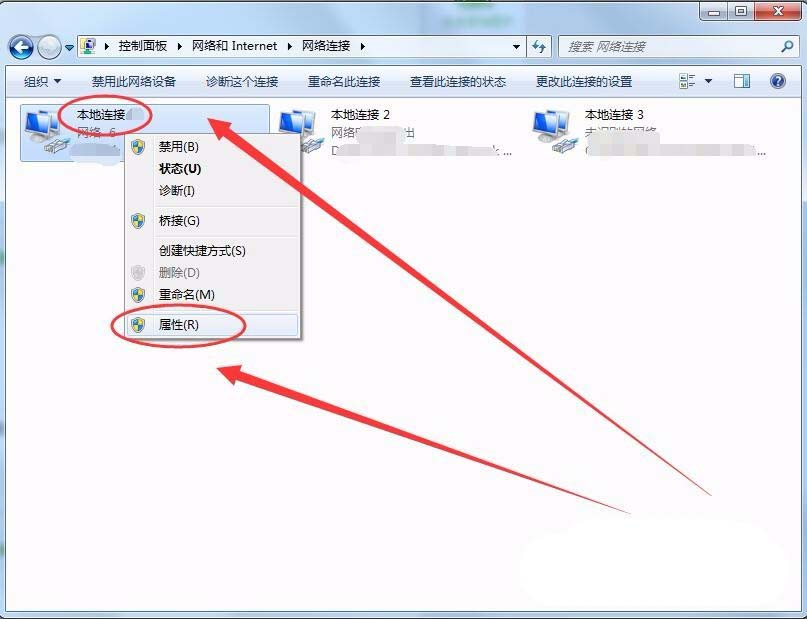
7、本地连接属性窗口中,双击TCP/IPv4选项。
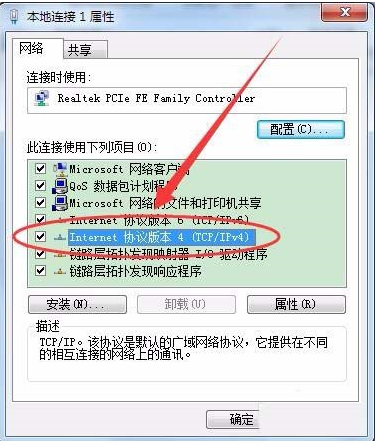
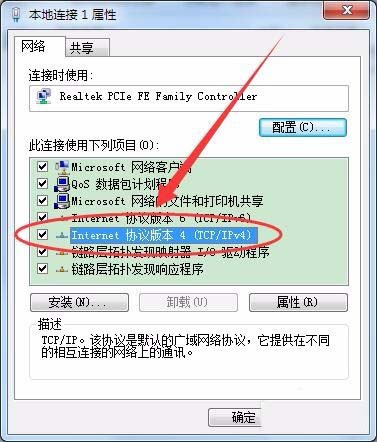
8、TCP/IPv4属性窗口中,选择手动设置DNS地址,输入前面记录下的DNS Server地址。
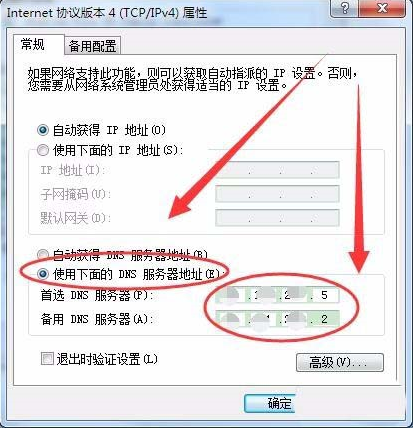
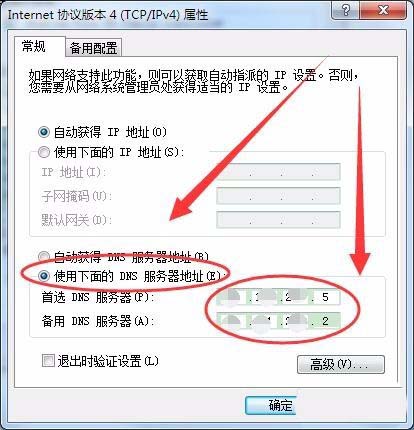
以上就是DNS Server设置不符问题的解决办法,希望大家喜欢,请继续关注好吧啦网网。
相关文章:
1. winxp系统中没有快速切换用户功能具体处理方法2. 安装win7旗舰版激活时提示系统保留分区未分配驱动器号的解决方法3. CentOS7.0怎么设置屏幕分辨率?4. windows清理助手怎么样?windows清理助手怎么使用?5. win10装驱动优秀软件推荐6. uos截图保存在哪? UOS设置截图图片保存位置的技巧7. Win7如何修改物理地址?Win7修改物理地址的方法8. Win10怎么添加或是删除用户?9. Win11 system占用cpu过高是什么原因? Win11电脑system占用高的解决办法10. Win10电脑蓝屏重启也无法进入系统提示0xc000014c错误代码怎么解决?
排行榜

 网公网安备
网公网安备